vill du veta hur man lägger till text i snapchat-video från kamerarullen? Om så är fallet kommer du vara glad att veta att du är på den perfekta platsen! Snapchat själv erbjuder funktionen att inkludera text till din snap. Detta är av stor betydelse eftersom texter gör din snap mycket mer igenkännlig och lätt att förstå. Dessa texter i snaps hjälper dig också att kommunicera med andra på ett riktigt enkelt sätt.
den här artikeln guidar dig över flera sätt som du kan använda för att lägga till texter i dina snapchat-videor. Var noga med att läsa till slutet eftersom jag också kommer att erkänna dig på flera tips och tricks som hjälper dig att förstå ytterligare aspekter och funktioner i Snapchat.
Del 1. Så här lägger du till bildtexter i Snapchat-videor
om du har använt Snapchat ett tag måste du vara medveten om innehållet i Snapchat. Det här avsnittet innehåller främst Videor från stora producenter som Buzzfeed, CNN och andra. Snapchat-bildtexter måste brännas in i en video eller laddas upp direkt av innehållsutvecklarna.
bildtexter kan vara till nytta för informationsvideor eftersom det gör det möjligt för hörselskadade att enkelt se och förstå innehållet. Ett sätt att skapa undertexter i Snapchat-appen är att länka den här videon till en bildtext från YouTube eller någon plattform för delning av video. Annars kan du också öppna bildtexten genom att bränna bildtexterna i videon innan du laddar upp den.

Hur lägger man till Text på ett ögonblick?
Snapchat låter dig lägga till text direkt på ett ögonblick i bara några enkla steg. Eftersom detta görs direkt från appen är denna metod därför ganska effektiv och kräver mindre ansträngning. Stegen nedan illustrerar hur du lägger till text i en video på snapchat:
-
ladda ner och installera Snapchat på din enhet. När nedladdningen är klar startar du appen. Ta en snap genom att trycka på cirkeln i mitten av botten av skärmen eller spela in en video genom att trycka och hålla samma alternativ.
-
när du har tagit snäppet väljer du alternativet’ t ’ i det övre högra hörnet.
-
skriv sedan önskad text och välj också en typsnitt som du vill att texten ska visas i.
-
du kan också ändra färgen på texten genom att flytta färgreglaget till höger.
-
när du är klar med att slutföra texten trycker du på något område utanför textmenyn för att lägga till texten i snäppet.
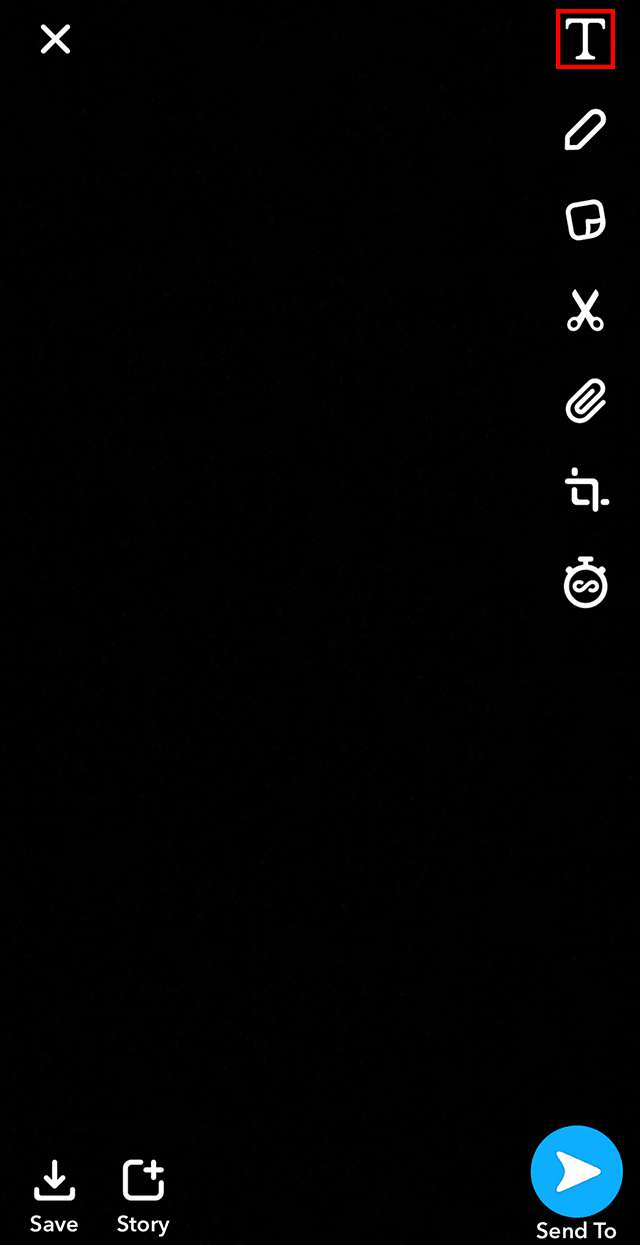
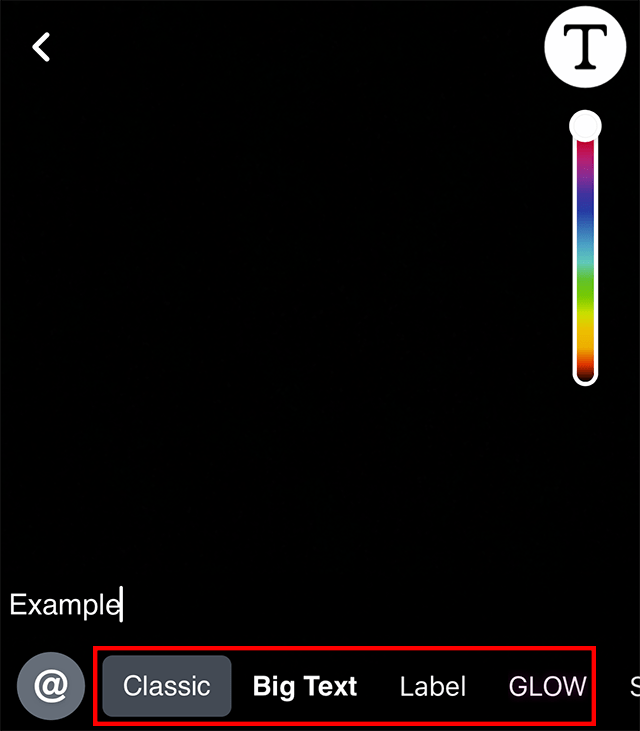
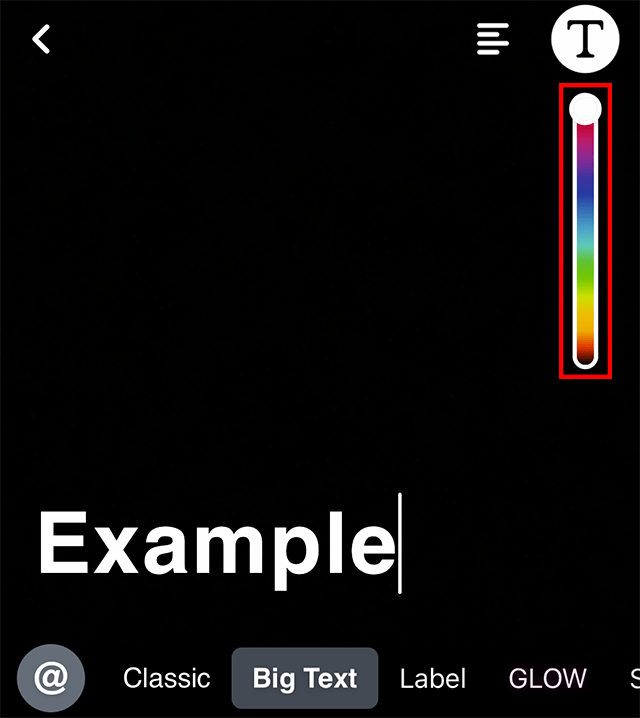
Läs också: beskär en Video på Snapchat >>
så här lägger du till Text i Snapchat-Video från kamerarullen
om du har förinspelat en video och vill veta hur du lägger till text i snapchat-video från kamerarullen, är det här avsnittet för dig. I det här fallet måste du importera videon från kamerarullen till Snapchat och sedan lägga till önskad text. Hela processen med att göra det beskrivs nedan:
-
starta Snapchat och välj alternativet ”två telefoner överlappande” från mitten av sidan.
-
gå till fliken ’Kamerarulle’ och aktivera Snapchats åtkomst till kamerarullen om det behövs.7
-
Välj önskad bild eller video och tryck på ’Redigera’.
-
välj sedan alternativet ’ T ’ i det övre högra hörnet.
-
ange önskad text och välj ett lämpligt teckensnitt för det.
-
slutligen trycker du på något område utanför textmenyn för att lägga till texten i snäppet.
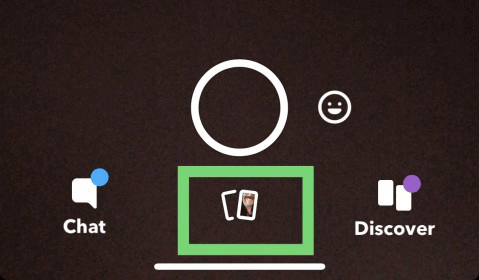
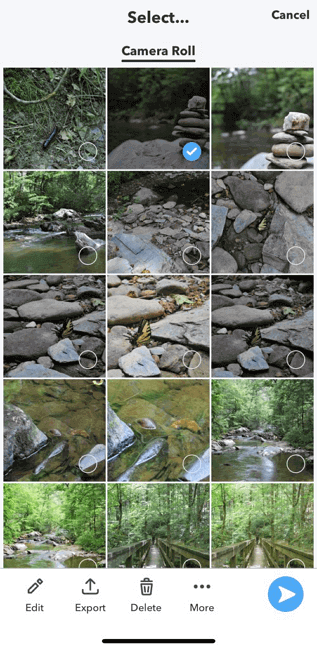
Läs också: redigera TikTok-videor med Text >>
del 2. Hur lägger du Citat på Snapchat?
Snapchat är en unik plattform som ger användarna möjlighet att interagera med sina vänner på flera sätt. Ett av dessa sätt är att citera texten i dina snap-berättelser och videor. Genom att använda den här funktionen kan du svara på någon av din väns meddelanden med ett foto eller en video, vilket gör interaktionen mer unik än någon annan applikation. Men frågan är hur kan vi använda den här funktionen? Stegen för att sätta citat på Snapchat är följande:
Steg 1: Öppna först konversationen på din Snapchat som du vill citera i din snap.
steg 2: Nu, tryck och håll det meddelande som du vill citera.
steg 3: en meny visas på skärmen. Välj ”snap reply” från den menyn.
steg 4: efter att ha valt snap reply öppnas Snapchat-kameran och det meddelandet visas på skärmen som en klistermärke. Ta ett foto eller spela in en video som svar på det meddelandet. Du kan också flytta det meddelandet runt skärmen för att justera enligt bilden. När du är klar trycker du på Skicka längst ner på skärmen.
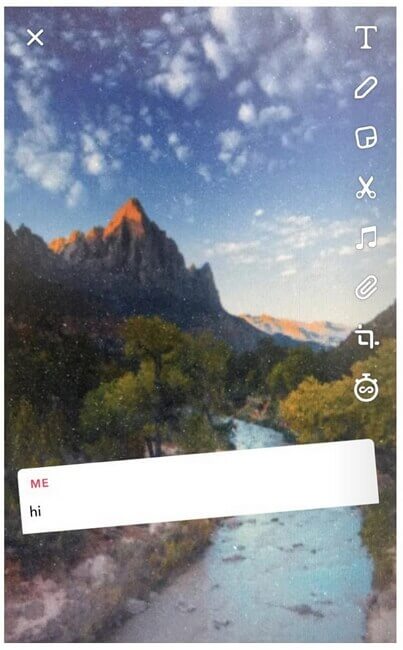
del 3. Heta Vanliga frågor om redigering av Snapchat-video
för det här avsnittet svarar vi på några frågor relaterade till hur du lägger till text i snapchat-video från kamerarullen. Var noga med att kort gå igenom frågorna nedan för att göra denna process tydligare för dig.
Q1. Hur hittar du balansen mellan bildtexter och undertexter på ett ögonblick?
det finns en speciell balans mellan bildtexter och undertexter i Snapchat för att säkerställa att tittarna inte tappar intresset för innehållet. För att nå denna balans rekommenderas det starkt att nå ut till en organisation som förvandlar inspelat ljud till bildtexter och undertexter.
Q2. Varför har jag inte en fäst konversation i Snapchat?
för närvarande är pic-konversationsfunktionen endast tillgänglig för iOS-användare. Om du använder en Android-enhet kan du inte fästa en konversation i Snapchat.
Q3. Hur länge stannar ett textmeddelande på Snapchat?
Snapchat-servrar är utformade för att automatiskt radera alla textmeddelanden så snart båda Snapchattarna lämnar konversationen. Du kan dock ändra detta från konversationsinställningar och ställa in raderingstiden till 24 timmar.
Q4. Vad är en direkt Snap i Snapchat?
en direkt snap är en snap som tas live och skickas till ett önskat konto med blå ikon längst ner till höger på snap.
Q5. Vad betyder olika Snäppfärger?
de olika snap-färgerna representerar olika typer av meddelanden. Röd representerar en snap utan ljud, lila är vitt ljud, blå är en chatt och grå betyder väntande.
Del 4. Bättre sätt att lägga till Text i en Video-iMyFone film
som du måste ha märkt ännu, lägga till text till en Snapchat video är en riktigt viktig funktion. Även om metoden som nämnts tidigare kan vara lite komplicerad för vissa, behöver du inte oroa dig eftersom jag har den perfekta alternativa metoden för dig. Kanske bör du försöka använda en lämplig videoredigeringsprogramvara för detta ändamål.
iMyFone film är en fantastisk videoredigeringsprogram som låter dig göra detta på bara några enkla steg. Det är lätt att använda och kommer att göra denna process mycket enklare och effektivare för dig. Här guidar jag dig om hur du lägger till text i snapchat-video med Filme.
Filme låter dig lägga till texter i dina videor på tre separata och unika sätt. Dessa texter kan ha olika syften och den här guiden visar hur exakt du kan lägga till varje text av varje slag. Med det sagt, låt oss inte slösa mer tid och gå rakt in i steg-för-steg-guiden.
hur man lägger till Text i en Video med iMyFone Filme
-
först och främst måste du ladda ner och installera den senaste versionen av iMyFone film på din dator eller laptop.
-
importera videon som du vill lägga till önskad text över. För detta väljer du alternativet’ Importera media här och tillämpa det på flera projekt’. Bläddra och välj den videofil som du vill importera.
-
håll musen över den importerade videon och välj alternativet ’+’ för att inkludera den i din tidslinje.
-
välj sedan alternativet ’ T ’ i den övre menyraden för att ange fliken textstil. Välj om du behöver lägga till Titel, undertexter eller avsluta undertexter. Välj det teckensnitt du behöver och tryck på alternativet ’+’ eller högerklicka på det och välj ’Apply’ för att importera det.
-
om du vill redigera texten dubbeltrycker du på textramen från tidslinjen för att öppna panelen textredigering. Här kan du definiera storleken och teckensnittet i texten. Du måste också ange texten som du vill visa. Hit ’ OK ’ en gång gjort.
-
när texten har lagts till måste du slutföra ändringarna genom att exportera den redigerade videon. För detta, gå till ’Exportera’ från toppmenyn och välj ’Exportera Video’. Ange nödvändiga uppgifter, till exempel filnamn, destination, kapacitet och mer, och tryck på ’Exportera’.
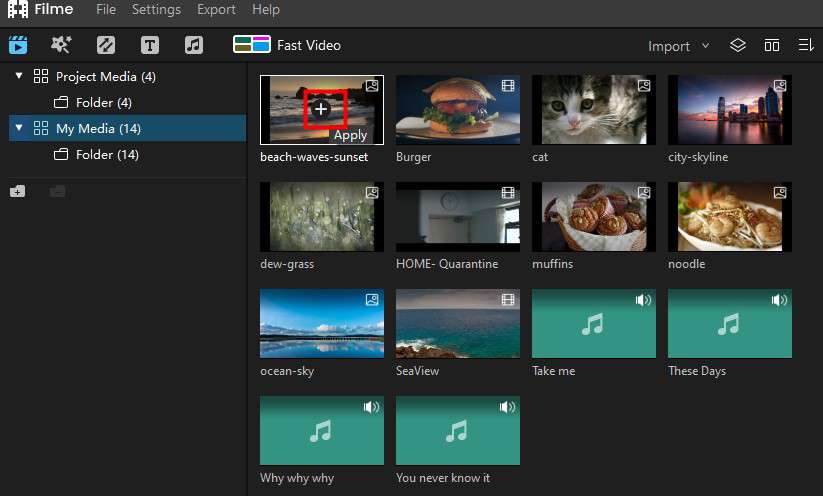
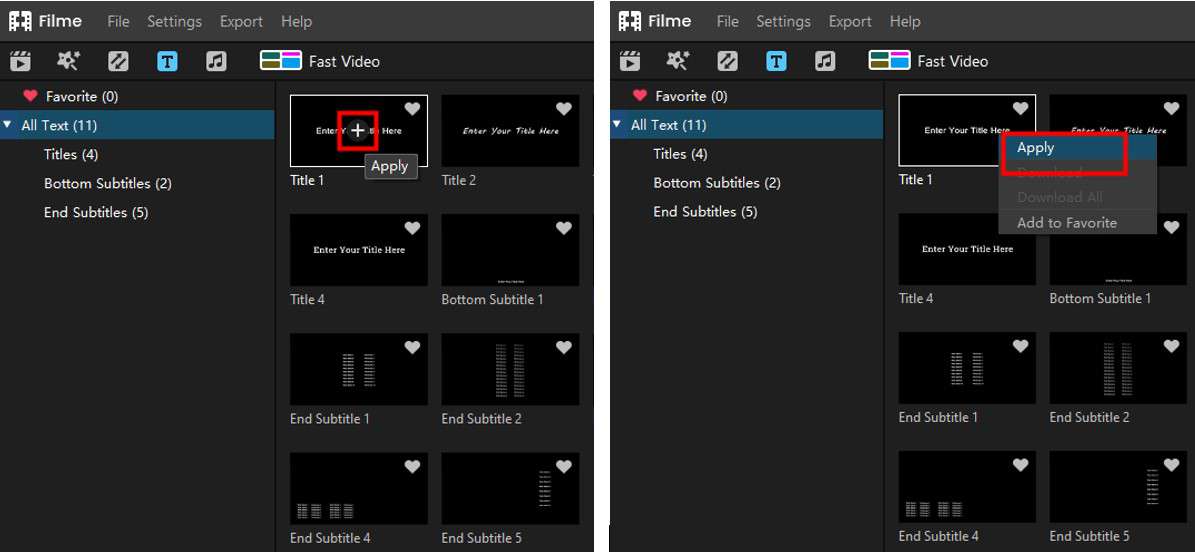
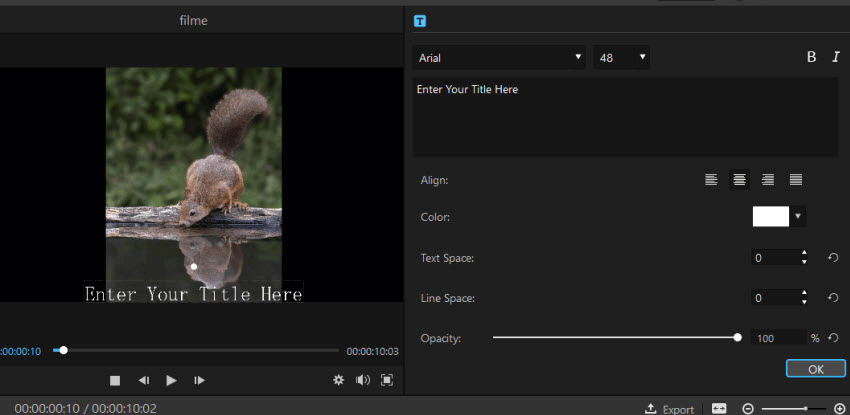
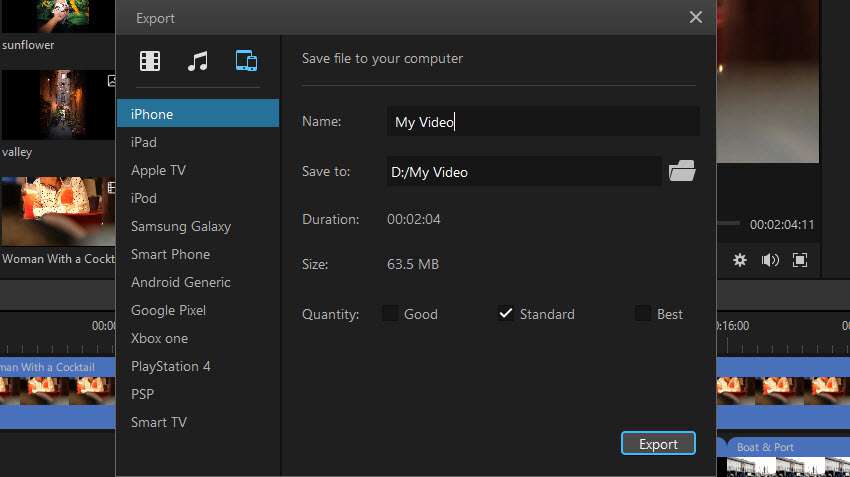
ta en titt på videon för att se hur du använder film för att lägga till text i video för Snapchat:
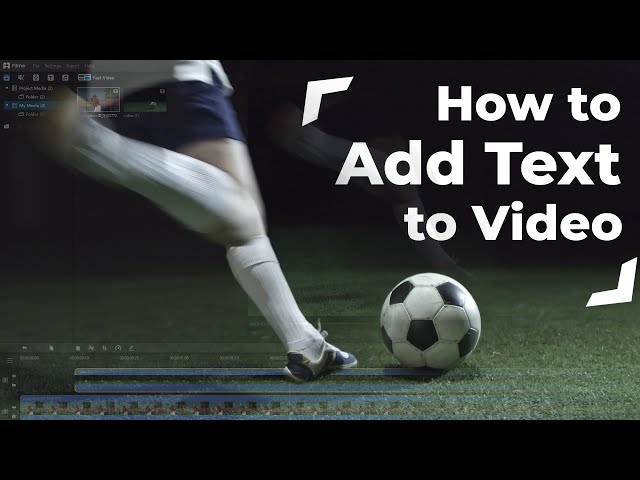
viktiga funktioner i film
nu när du vet hur man gör text flytta i Snapchat video med iMyFone film, det är viktigt att du förstår några andra sätt att Film kan bli användbar för dig. Nedan följer några av de mest anmärkningsvärda funktionerna i film.
-
Filme kan du utföra de flesta grundläggande videoredigering uppgifter med lätthet på bara några sekunder. Du kan beskära, rotera, trimma, ändra storlek och sakta ner din video med Filme.
-
om du vill ställa in en komplett video med minimal ansträngning, kommer Filmes snabba läge säkert att glädja dig. Med den här funktionen skapar Filme automatiskt ett fantastiskt bildspel med dina valda bilder och klipp.
-
Filme är specialiserat på specialeffekter. Du kan försköna din video med hjälp av klassiska filter och intressanta animationer.
-
Filme låter dig övergå från ett videoklipp till ett annat på ett mycket naturligt sätt. Du kan välja mellan flera övergångseffekter och använda den som verkar tilltalande för dig.

få din 1-månaders gratis licens nu
slutsats
Sammanfattningsvis är vikten av texter i Snapchat-videor ganska tydlig för dem som kommunicerar med Snapchat ganska regelbundet. Enligt min personliga åsikt är den bästa möjliga metoden för att uppnå detta med hjälp av en bra videoredigeringsprogram som film.